Hogyan lehet váltani / váltani az írásvédett módba az Excelben?
Előfordulhat, hogy annak megakadályozása érdekében, hogy az olvasók véletlenül megváltoztassák az aktív munkafüzetet, érdemes a munkafüzetet csak olvasási módra váltani. Ez a cikk bemutatja azokat a részletes lépéseket, amelyekkel az aktív munkafüzetre válthat vagy átválthat az Excel írásvédett és szerkesztési módja között.
Váltás csak olvasható módra / váltás a Csak olvasható funkcióval
Váltás csak olvasható módra / váltás a Csak olvasható funkcióval
A Váltás csak olvasható funkcióval az Excel felhasználók könnyedén válthatnak az aktív munkafüzet között a szerkesztési és a csak olvasható mód között. Ez a szolgáltatás azonban nem jelenik meg a szalagban. Ez a módszer megkönnyíti a Gyorselérés eszköztár Csak olvasható gombjának megjelenítését.
1. Kattintson a nyílra![]() a Gyorselérési eszköztáron, és válassza a ikont További parancsok a legördülő listából. Lásd a képernyőképet:
a Gyorselérési eszköztáron, és válassza a ikont További parancsok a legördülő listából. Lásd a képernyőképet:

2. Az Excel Beállítások párbeszédpanelen tegye a következőket:
(1) Válassza ki a lehetőséget A szalagon nem található parancsok tól Válaszd ki a parancsokat legördülő lista;
(2) Kattintson a elem kiemelésére Váltás csak olvashatóra a parancslistában;
(3) Kattintson a gombra hozzáad gombot.

3. Kattintson a OK gombra Váltás csak olvashatóra gomb ![]() a Gyorselérési eszköztáron. Lásd a képernyőképet:
a Gyorselérési eszköztáron. Lásd a képernyőképet:

4. Kattintson a Váltás csak olvashatóra gomb ![]() az aktív munkafüzet először olvasási módra vált; kattints a Váltás csak olvashatóra gomb
az aktív munkafüzet először olvasási módra vált; kattints a Váltás csak olvashatóra gomb ![]() még egyszer az aktív munkafüzet visszaállítja a szerkesztési módot.
még egyszer az aktív munkafüzet visszaállítja a szerkesztési módot.
Megjegyzések:
(1) Ha még soha nem mentett aktív munkafüzetet, akkor ezt Váltás csak olvashatóra gomb érvénytelen.
(2) Ha csak olvasási módra vált, a következő párbeszédpanel jelenik meg, ha megváltoztatta az aktív munkafüzetet, de nem mentette el.

Zárja le az aktuális munkafüzetet, hogy megakadályozza annak egyetlen kattintással történő módosítását
Irodai lapok Zár segédprogram segítségével az Excel felhasználók egyetlen kattintással zárolhatják az aktív munkafüzetet. Ha az Excel felhasználói módosították a lezárt munkafüzetet, figyelmeztető üzenet jelenik meg, amely emlékezteti a felhasználókat a mentéskor.
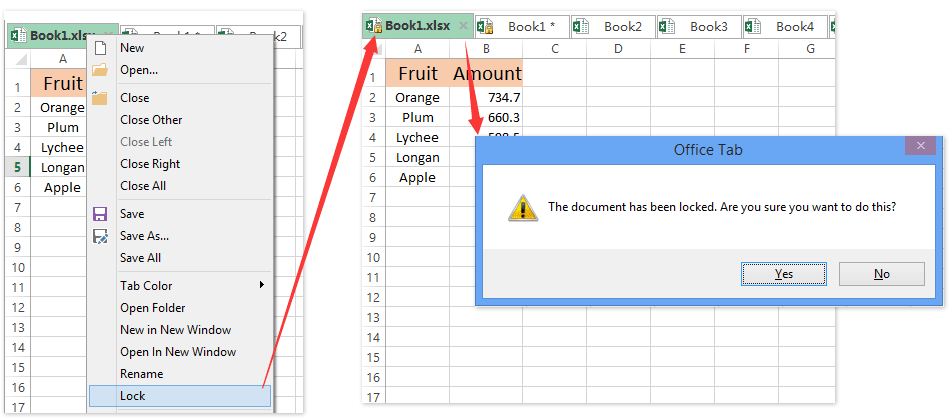
Kutools az Excel számára - Töltse fel az Excelt több mint 300 alapvető eszközzel. Élvezze a teljes funkcionalitású 30 napos INGYENES próbaverziót hitelkártya nélkül! Szerezd meg most
A legjobb irodai hatékonyságnövelő eszközök
Töltsd fel Excel-készségeidet a Kutools for Excel segítségével, és tapasztald meg a még soha nem látott hatékonyságot. A Kutools for Excel több mint 300 speciális funkciót kínál a termelékenység fokozásához és az időmegtakarításhoz. Kattintson ide, hogy megszerezze a leginkább szükséges funkciót...

Az Office lap füles felületet hoz az Office-ba, és sokkal könnyebbé teszi a munkáját
- Füles szerkesztés és olvasás engedélyezése Wordben, Excelben és PowerPointban, Publisher, Access, Visio és Project.
- Több dokumentum megnyitása és létrehozása ugyanazon ablak új lapjain, mint új ablakokban.
- 50% -kal növeli a termelékenységet, és naponta több száz kattintással csökkenti az egér kattintását!
